5月底結束電話號碼登入電腦版LINE
電腦版LINE因為方便在工作時使用而廣受喜愛,總共有輸入電子郵件與密碼、手機掃描QR Code連結、輸入電話號碼三種不同的登入方式,其中「電話號碼登入電腦版LINE」的方式即將在2021年5月27日就結束服務,未來就只能使用「電子郵件與密碼」、「手機掃描QR Code連結」這兩種方式登入電腦版LINE。
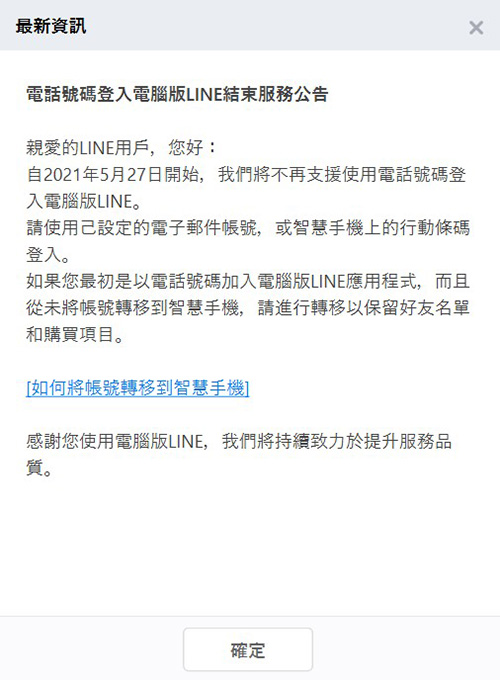
圖說:LINE官方說明在2021年5月27日開始不再支援電話號碼登入電腦版LINE。(圖片來源:LINE)
移動帳號需要確認這4個項目
如果是一開始就使用電話號碼申請LINE帳號的話,又從來沒有把帳號移轉到智慧型手機上,要怎麼樣做才能改變登入方式呢?
LINE官方說明,要移轉LINE帳號必須要事先確認與移動帳號相關的4個項目:
- 確認或變更帳號內的電話號碼
- 確認或設定電子郵件帳號
- 確認或設定密碼
- 備份聊天紀錄
確認完以上4個項目之後,再執行移動LINE帳號的操作,接下來要移動LINE帳號的操作方法,可以參考以下的步驟來移轉資料:
操作步驟:
- 於新的行動裝置啟動LINE應用程式後,點選「登入」
- 點選「以電話號碼登入」
- 輸入「國家」、「電話號碼」後,點選「→」
- 輸入簡訊內記載的認證碼 ※部分裝置將會自動輸入認證碼,並執行下一步驟。
- 點選「這是我的帳號」
- 輸入密碼後,點選「→」
- 依需求選擇是否復原聊天記錄備份後,點選「確定」
※執行操作後,原有的裝置上將無法繼續使用該筆LINE帳號。
※若希望復原聊天記錄,請事先於原有的裝置上完成備份操作。 - 確認加入好友的相關設定(是否使用行動裝置通訊錄)後,點選「→」
- 依需求選擇是否執行年齡確認
※若曾於LINE9.10.0以上的版本中完成年齡確認的操作,則不會顯示年齡確認畫面。 - 確認提供使用資訊的說明內容
※依據使用狀況不同,畫面可能不會顯示上述內容。
直接綁定電子郵件也是一種方法
但是如果LINE帳號已經有在電腦版和手機上登入過,只是過去都是使用電話號碼的方式登入的話,是可以嘗試在LINE「設定」中確認電子郵件和密碼,將電子郵件和原本登入的手機號碼進行綁定,這樣一來下次就可以直接輸入電子郵件來登入電腦版LINE了。
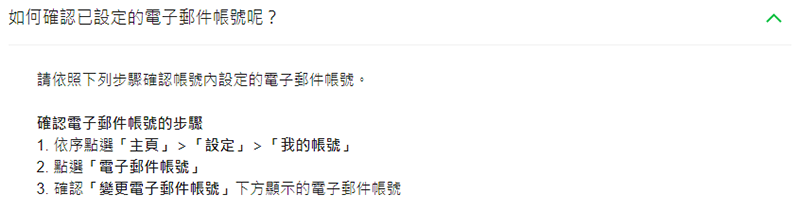
圖說:LINE官方說明在2021年5月27日開始不再支援電話號碼登入電腦版LINE。(圖片來源:LINE)
了解以上LINE帳號的移動方法之後,只使用電話號碼登入電腦版LINE的用戶,就趕快在5月底之前將LINE進行帳號移轉和綁定,以免重要的資料通通不見,到時想要挽救就來不及了!
